WPS表格如何快速进行批量表格数据计算教学, 如何快速教会WPS表格中批量表格数据的计算?在WPS表格数据的统计计算中,如果我们需要将很多数据项相乘,可以使用公式进行批量计算,这样可以有效的提高你的工作效率。
接下来,我们来看看具体的操作教学。
手术教学
打开表单并输入所需数据。
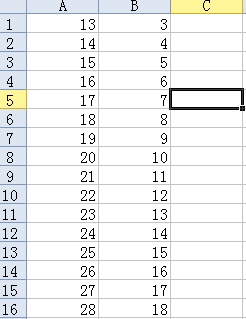
依次以表格为例,C1=A1*B1,在C1下面的第一个单元格中输入=。
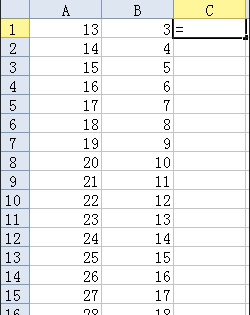
单击选择A1数据,然后输入*,再单击选择B1数据。
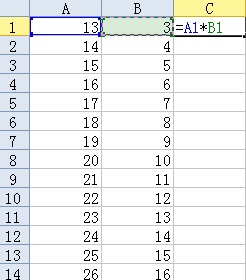
然后按回车键,结果出来了。
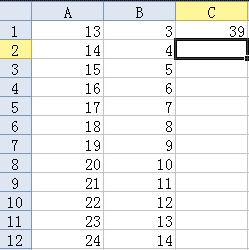
下面这么多数字,一个一个按照一个以上的算法都可以,但是太麻烦了。您可以将鼠标放在结果为39的单元格中。

移动鼠标,直到右下角的鼠标发生变化。向下拉动鼠标,所需的结果就会出来。如果怕出错,可以查一下。

WPS表格如何快速进行批量表格数据计算教学,以上就是本文为您收集整理的WPS表格如何快速进行批量表格数据计算教学最新内容,希望能帮到您!更多相关内容欢迎关注。
